Kako omogočiti spomin gesel v Firefox. Kako shraniti, izbrisati in shraniti gesla v Firefoxu
V račune na spletnih straneh. Z shranjevanjem gesla v Mozile-ju boste lahko hitro odprli svoj račun, saj vam ni treba vsakič ročno vnesti gesla, brskalnik pa bo samodejno izpolnil ustrezno polje in le se boste morali prijaviti v svoj račun. Geslo Mozilla Firefox je mogoče zapomniti, izbrisati in prikazati. V brskalniku so gesla v šifrirani obliki in zato niso vidna prek interneta, lahko pa jih vidi samo oseba, ki neposredno uporablja vaš računalnik.
Kako si zapomnite geslo v Mozile
Po tem pritisnite gumb Prijavite se v zgornjem levem delu brskalnika se odpre majhno okno, v katerem boste morali shraniti prijavo za vaše spletno mesto. S klikom na ta gumb Shrani Brskalnik bo takoj shranil geslo za to prijavo na tej strani. Po tem, ko ponovno odprete to stran in kliknete gumb Prijava, se odpre okno za avtorizacijo, v katerem bodo polja za prijavo in geslo že izpolnjena.
Če brskalnik Firefox ne shrani gesel, je možno, da je ta funkcija v nastavitvah onemogočena. Za zagon morate odpreti nastavitve s klikom na meni Orodja - Možnosti.
 Zato se Firefox ne spomni gesel.
Zato se Firefox ne spomni gesel. V nastavitvah pojdite na Zaščita in potrdite polje Zapomni si prijavo za spletna mesta. Po tem se bodo gesla brskalnika spomnila.
Kako dodati izjeme v Mozilla
Če ne želite shranjevati gesel na tej strani, boste morali klikniti na gumb. Ne shranjujtein če ne želite, da se ob vsakem odprtju te strani prikaže okno s predlogom za shranjevanje gesla, morate element v pojavnem seznamu izbrati. Nikoli ne shranite.
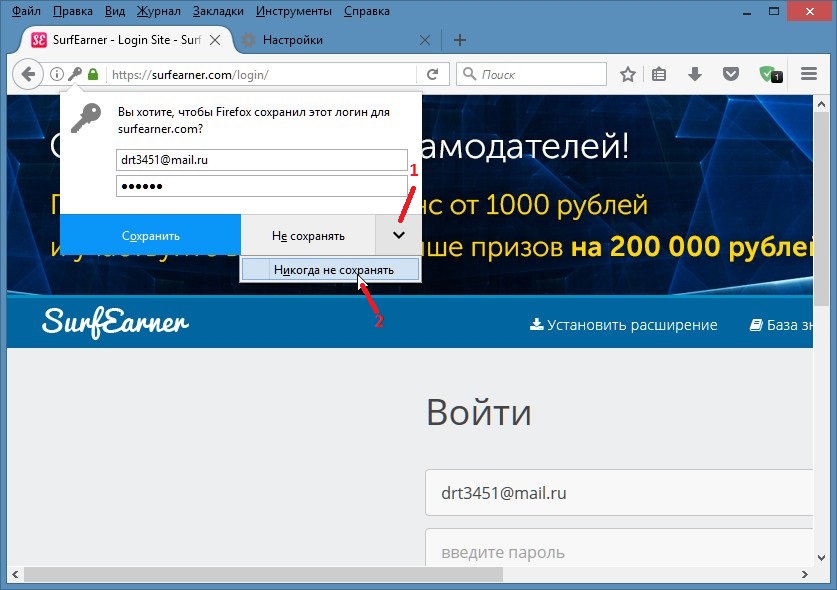 Kako dodati izjeme v Mozile
Kako dodati izjeme v Mozile Če želite po tem shraniti geslo in se okno za shranjevanje gesla ne odpre, morate odpreti nastavitve brskalnika s klikom na meni Orodja - Nastavitve v orodni vrstici. V nastavitvah pojdite na Zaščita in poleg elementa Zapomni si prijave za spletna mesta kliknite gumb Izjeme.
 Kako očistiti gesla v izjemnih primerih v Mozilli
Kako očistiti gesla v izjemnih primerih v Mozilli Odpre se okno, v katerem boste morali izbrati to spletno mesto in nato še enega za drugim Izbrišite spletno mesto in Shrani spremembe. Po tem lahko shranite gesla za to spletno mesto.
Kako si lahko ogledate shranjena gesla v brskalniku Mozilla Firefox
Če si želite ogledati shranjena gesla v Firefoxu na tej strani, morate premakniti kazalec v polje, ki ustreza prijavi, in pritisnite desni gumb miške. Odpre se kontekstni meni, v katerem najprej izberete zaporedje. Vnesite prijavo — Ogled shranjenih prijav.
 Kako se učiti gesel v Mozilli
Kako se učiti gesel v Mozilli Odpre se okno, v katerem bo prikazan naslov te strani, in za ogled gesel v Firefoxu boste morali klikniti gumb Prikaži gesla.
 Kako odstraniti gesla v brskalniku Mozilla Firefox
Kako odstraniti gesla v brskalniku Mozilla Firefox Če želite v tem oknu videti vsa shranjena gesla v Mozilli, boste morali klikniti križ v tem oknu, ki se nahaja na desni strani naslovne vrstice. Navedeni naslov bo izginil in takoj bodo prikazana vsa vaša spletna mesta in prijave z gesli.
Če želite odstraniti gesla, mora Firefox izbrati spletno mesto in klikniti gumb Izbriši, če pa kliknete gumb Izbriši, bodo vsa gesla izbrisana.
To okno lahko odprete tudi prek nastavitev brskalnika za ogled gesel v Mozilli. Ko odprete nastavitve, v orodni vrstici kliknite Orodja - Nastavitve bodo potrebne Zaščita in na dnu pritisnite gumb Shranjene prijave. Odpre se okno, v katerem boste videli vse prijave in gesla za spletna mesta.
Kje Mozila shranjuje gesla
Brskalnik shrani shranjene prijave in gesla v računalnik v datotekah key3.db in logins.json. Te datoteke, kjer Firefox shranjuje gesla, lahko najdete na C: Uporabniki Ime računalnika AppData Roaming Mozilla Firefox Profili f66co4cu.default kjer je lahko zadnji niz številk in črk različen za vse.
Spletni brskalnik Mozilla Firefox deluje na operacijskih sistemih, kot so Linux, Mac in Windows. Namesti se lahko na pametni telefon ali Android. On je najbolj stabilen in hiter povsod. Posebnost brskalnika - njegova odprta koda, visoka hitrost in ohranjanje zasebnosti uporabniških podatkov.
Če skrijete osebne podatke na internetu, brskalnik od vas nima skrivnosti. Med delovanjem Mozilla Firefox varno shrani uporabniška gesla, tako da jih nikoli ne bo treba nenehno vnašati ali si jih zapomniti. Mozilla bo to storila za vas. Za razliko od večine brskalnikov si lahko ogledate vsako shranjeno geslo. Če želite to narediti, pojdite na želeno stran in kliknite z desno tipko miške. V prikazanem meniju izberite element »Informacije o strani«.
V odprtem oknu je več zavihkov: »Main«, »Multimedia«, »Permissions« in »Protection«. Moral bi iti do zadnjega. Zavihek »Zaščita« zagotavlja podatke o verodostojnosti spletne strani in njenega lastnika, omogoča ogled potrdila in tehničnih podrobnosti povezave. Osebni podatki uporabnika vključujejo zgodovino obiska spletnega mesta, shranjevanje informacij o spletnem mestu (piškotke) v računalniku in, nazadnje, shranjenih gesel. Če si jih želite ogledati, morate klikniti na gumb »Ogled shranjenih gesel«. Odpre se okno, v katerem si lahko ogledate seznam shranjenih gesel za spletno mesto.
Za ogled celotnega seznama shranjenih gesel v brskalniku morate uporabiti elemente glavnega menija. Kliknite na element "Orodja", izberite zavihek "Nastavitve". Pojdite na element »Zaščita« in nato na »Shranjena gesla ...«. Firefox shrani vsa gesla v datoteko signons.txt, ki se nahaja ob poti: »C: Dokumenti in nastavitve Uporabniško ime operacijskega sistema ".
Uvozite shranjene zaznamke in gesla iz Mozilla Firefox
Pri posodabljanju, ponovni namestitvi operacijskega sistema ali prenosu podatkov v drug brskalnik boste morda potrebovali shranjeno geslo in datoteko z zaznamki. V zavihku »Zaznamki« v glavnem meniju pojdite na element »Pokaži vse zaznamke«. Ta element lahko pokličete s pritiskom na Ctrl + Shift + B. Odpre se okno »Knjižnica«, ki vsebuje seznam vseh shranjenih zaznamkov. Tukaj jih je mogoče urejati, brisati, nepotrebno ali racionalizirati.
V zavihku »Uvoz in varnostno kopiranje« lahko ustvarite ali obnovite predhodno shranjene varnostne kopije, izvoz ali uvoz zaznamkov in gesel, shranjenih v brskalniku Mozilla Firefox. Možno je tudi uvažanje zaznamkov iz drugega brskalnika.
Če ne želite vnesti gesla vsakič, ko obiščete spletno mesto, na primer vašo najljubšo družabno omrežje, lahko geslo shranite v brskalnik Mozilla Firefox, saj je to zelo enostavno.
Takoj bi rad naredil majhno digresijo. Trdno ne priporočam shranjevanja gesel v brskalniku iz preprostega razloga, ker jih od tam lahko "odvede" Trojan. In če govorimo o geslu iz socialne mreže, če pa gre za geslo iz neke internetne denarnice, se lahko denar prenese iz njega v drug račun. Na splošno sem izrazil svoje mnenje in ali ga morate upoštevati.
Zdaj o shranjevanju gesel. Privzeto zahteva, da shranite vneseno geslo. Če se to ne zgodi, morate v nastavitvah omogočiti shranjevanje gesel.
V meniju kliknite na element »Orodja« in izberite »Nastavitve«.

Odpre se okno z nastavitvami. V njej morate izbrati element "Zaščita". Postavite kljukico poleg besede "Zapomni si gesla za spletna mesta".
![]()
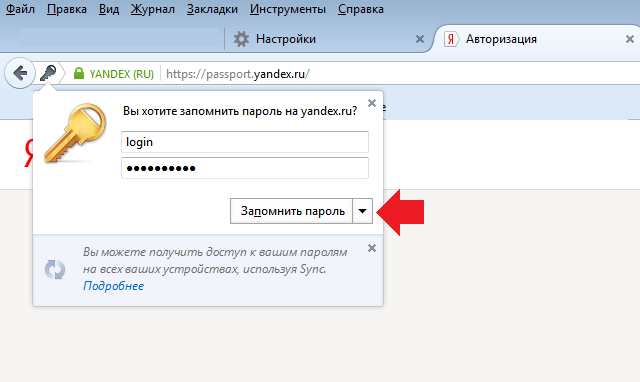
Če želite onemogočiti funkcijo zapomnitve gesel, morate v nastavitvah počistiti možnost »Zapomni si gesla za mesta«.
Ne pozabite, da nekatera spletna mesta ne dovoljujejo zapomniti gesel. Ti vključujejo na primer mesta plačilnih sistemov. To je storjeno za varnost uporabnika.


 Kaj je SAMBA?
Kaj je SAMBA? Uporabniške skupine za Linux
Uporabniške skupine za Linux Kaj storiti, če se je iPhone hitro začel prazniti - koristni nasveti
Kaj storiti, če se je iPhone hitro začel prazniti - koristni nasveti